您好,登錄后才能下訂單哦!
您好,登錄后才能下訂單哦!
今天就跟大家聊聊有關pycharm安裝和使用教程,可能很多人都不太了解,為了讓大家更加了解,小編給大家總結了以下內容,希望大家根據這篇文章可以有所收獲。
1.首先,下載安裝包
http://www.jetbrains.com/pycharm/download/#section=windows
2.選擇下載免費的社區版community ,點擊下載
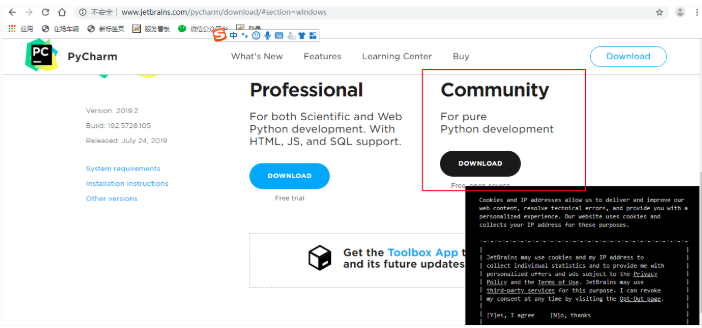
3.下載完成之后,就按照步驟開始安裝了。
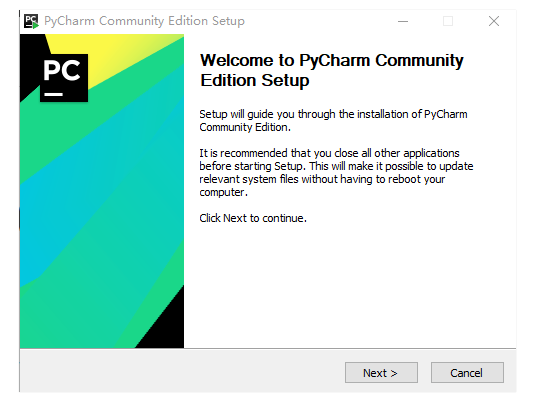
我選擇安裝在e盤,因為c盤太占用空間了,會比較卡。
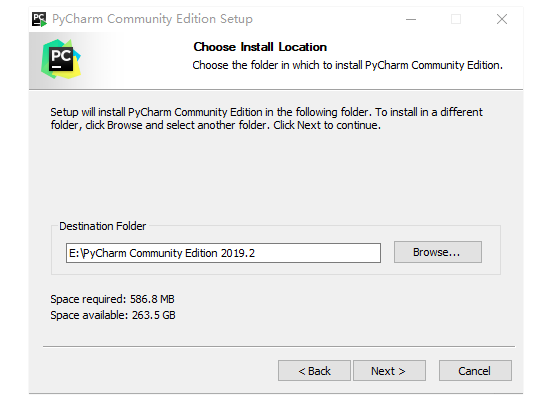
一定要選著添加到環境變量中,不然后面還要手動配置環境變量,比較麻煩。
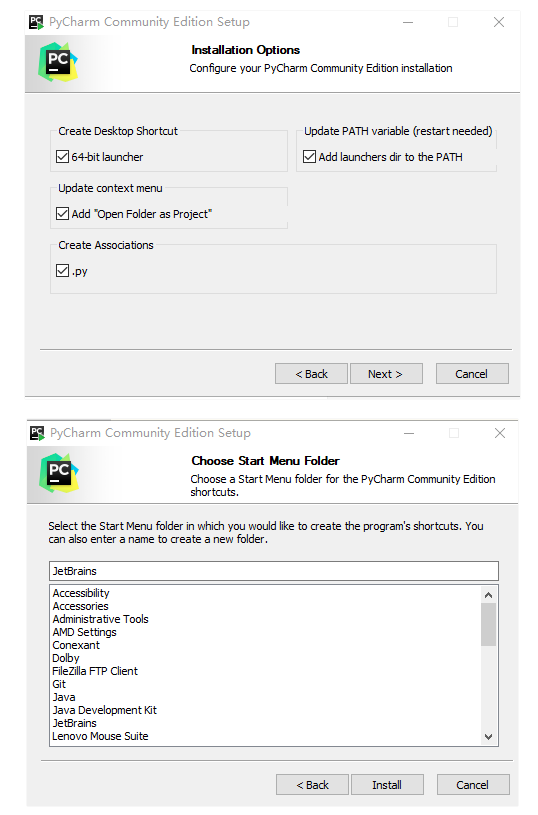
步驟完成之后,等待安裝。
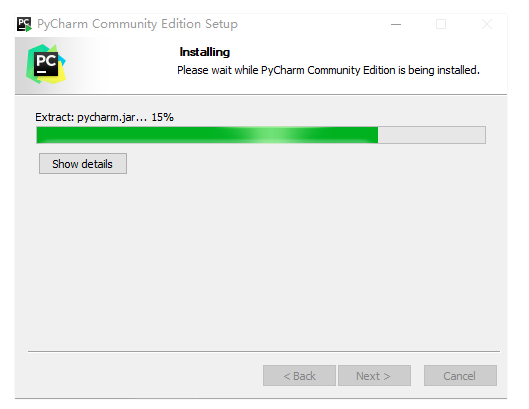
到這里就安裝完成了
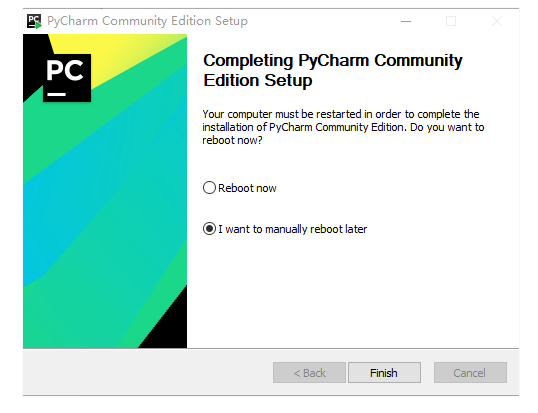
4:這個時候桌面會出現一個桌面快捷方式,直接打開。
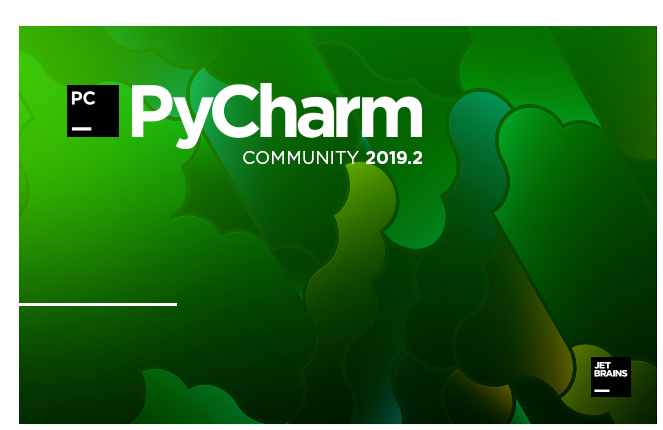
點擊Create New Project,創建一個新的項目
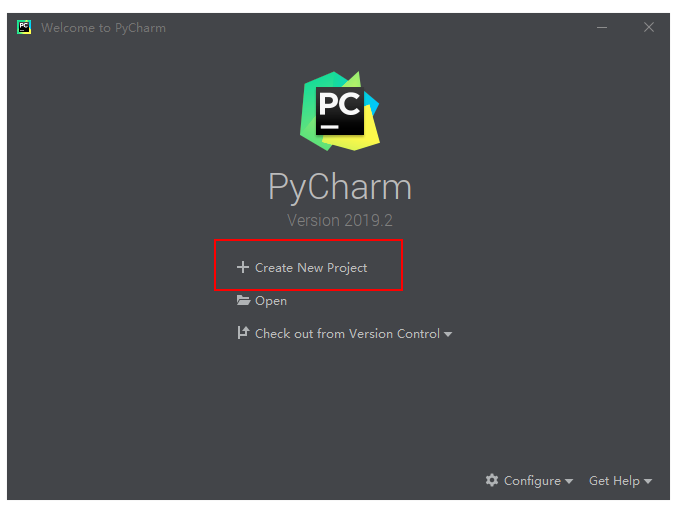
5:Location是我們存放工程的路徑,可以看到pycharm已經自動獲取了Python 的exe安裝包
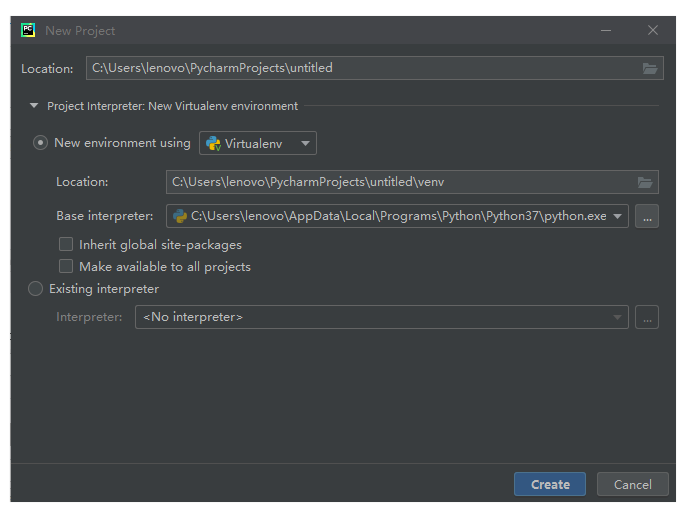
在e盤新建一個文件夾python_pycharm來作為我的項目,還是因為節省磁盤空間,默認的是C盤,全部拿到e盤來。
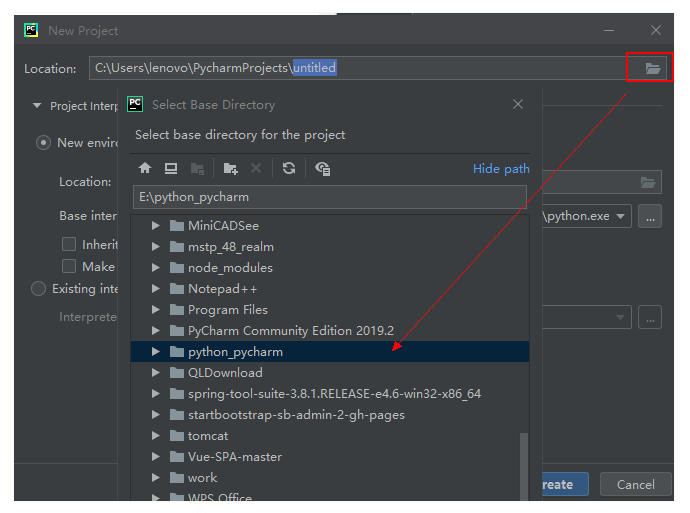
完成之后點擊創建即可
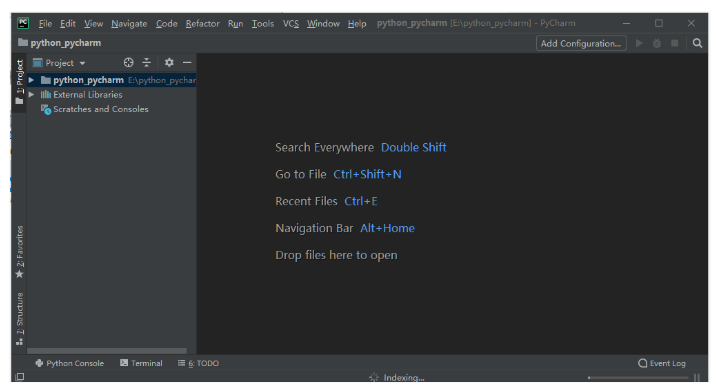
6:新建一個test.py 文件寫代碼
在項目上右鍵,點擊New,選擇Python File
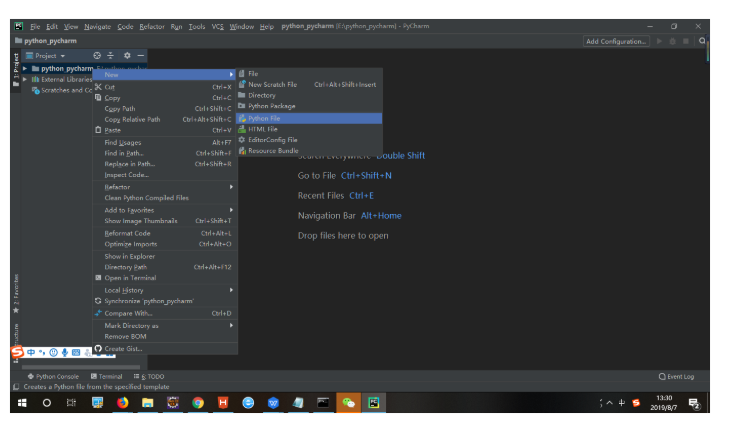
給file取個名字,點擊回車確定。系統會默認生成test.py 文件
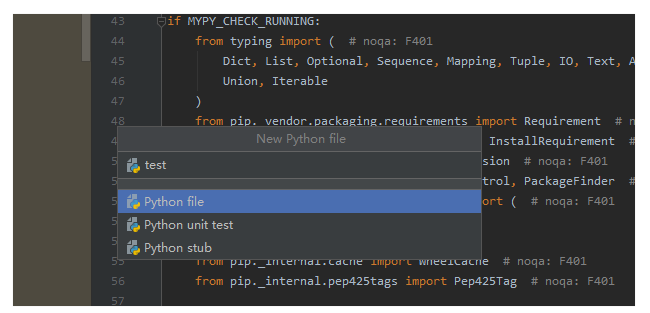
在test.py寫代碼,編譯一個文件
i=10 print(i)
右鍵點擊運行按鈕。
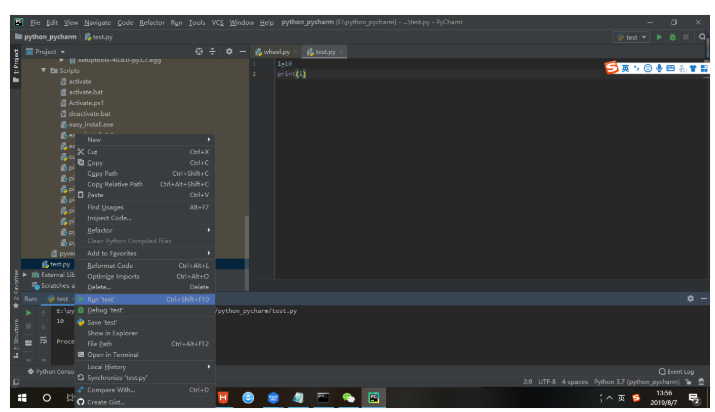
可以看到,成功通過編譯。
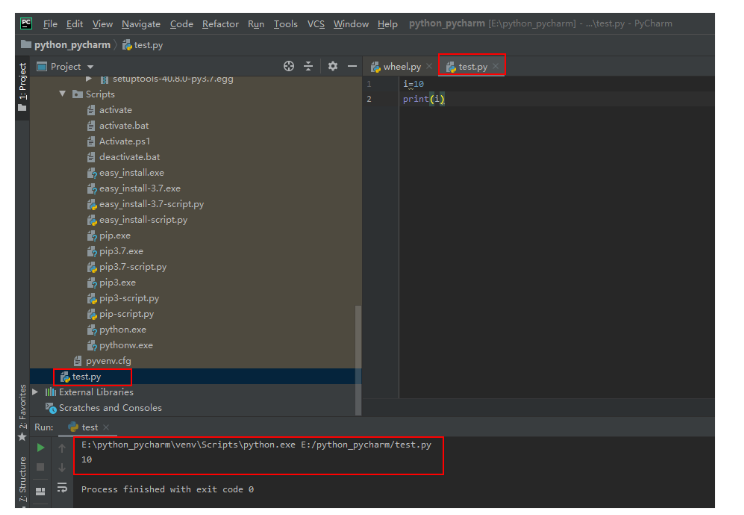
看完上述內容,你們對pycharm安裝和使用教程有進一步的了解嗎?如果還想了解更多知識或者相關內容,請關注億速云行業資訊頻道,感謝大家的支持。
免責聲明:本站發布的內容(圖片、視頻和文字)以原創、轉載和分享為主,文章觀點不代表本網站立場,如果涉及侵權請聯系站長郵箱:is@yisu.com進行舉報,并提供相關證據,一經查實,將立刻刪除涉嫌侵權內容。